Nota
El acceso a esta página requiere autorización. Puede intentar iniciar sesión o cambiar directorios.
El acceso a esta página requiere autorización. Puede intentar cambiar los directorios.
En este artículo se describe el conector CSV genérico. El artículo se aplica a los siguientes productos:
Para MIM 2016, el conector está disponible como descarga desde el Centro de descarga de Microsoft .
Nota
El servicio de aprovisionamiento de Azure AD ahora proporciona una solución ligera basada en agentes para aprovisionar usuarios en archivos CSV, sin una implementación completa de sincronización de MIM. Se recomienda evaluar si satisface sus necesidades. Más información.
Preparación de los archivos CSV de ejemplo
En un servidor que ejecuta el servidor de sincronización de MIM, cree la carpeta C:\GCSV y copie los siguientes archivos CSV que se encuentran en Apéndice A: Archivos CSV de ejemplo en él. Asegúrese de conceder a la cuenta del servicio de sincronización de MIM permisos de lectura y escritura en esa carpeta.
Copie el siguiente CSV en la carpeta C:\GCSV\SCRIPTS:
- Archivo CSV de usuarios de ejemplo (Users.csv)
- Archivo CSV de grupos de ejemplo (Groups.csv)
- Archivo CSV de miembros de ejemplo (Members.csv)
Nota
En esta guía se supone que los archivos CSV están en la siguiente ruta de acceso en el servidor de sincronización de MIM: C:\GCSV y que se guardan con los nombres de archivo indicados. Si los instala en una ubicación diferente o cambia el nombre de estos archivos, deberá realizar los cambios adecuados a través del restablecimiento de esta guía.
Preparación de los scripts de PowerShell de ejemplo
En un servidor que ejecuta el servidor de sincronización de MIM, cree la carpeta C:\GCSV\SCRIPTS y copie los scripts de PowerShell de ejemplo ubicados en Apéndice B: Archivos de PowerShell de ejemplo en él. Asegúrese de que la cuenta del servicio de sincronización de MIM tiene los permisos ExecutePolicy de PowerShell adecuados para ejecutar los scripts.
Copie los siguientes scripts de PowerShell en la carpeta C:\GCSV\SCRIPTS:
- Script previo a la importación de ejemplo (Pre-Import.ps1)
- Script posterior a la importación de ejemplo (Post-Import.ps1)
- Script previo a la exportación de ejemplo (Pre-Export.ps1)
- Script posterior a la exportación de ejemplo (Post-Export.ps1)
Nota
En esta guía se supone que los archivos CSV están en la siguiente ruta de acceso en el servidor de sincronización de MIM: C:\GCSV\SCRIPTS. Si los instala en otra ubicación, deberá realizar los cambios adecuados a través del restablecimiento de esta guía.
Importante
La cuenta del servicio de sincronización de MIM requiere los permisos adecuados de PowerShell para ExecutePolicy en el servidor de sincronización de MIM con el fin de ejecutar los scripts de PowerShell de ejemplo.
Creación de un nuevo conector
La lista siguiente es una introducción general de alto nivel de los pasos descritos en esta guía. Para ello, es necesario usar una cuenta con el rol de administrador de sincronizaciones de MIM para realizar estas tareas:
- Abra la ventana Crear nuevo agente de administración (MA) desde el Administrador de servicios de sincronización de MIM.
- Seleccione el conector CSV genérico como tipo de conector.
- Proporcione la ruta de acceso del archivo y el nombre del archivo CSV que se van a importar o exportar.
- Especifique la codificación de archivos, el separador de valores, el separador de varios valores y el calificador de texto para el archivo CSV.
- Elija si desea usar los valores de la primera fila como campos de encabezado o no.
- Seleccione los tipos de objeto y los atributos que se van a importar o exportar desde el archivo CSV.
- Configure la partición, el perfil de ejecución y los detalles de asignación de MA.
- Proporcione las rutas de acceso y los parámetros de script para los scripts de PowerShell, si los hay.
- Ejecute ma para realizar las operaciones de importación, sincronización o exportación.
- Evalúe los resultados.
¡Comencemos!
Para crear un conector de CSV genérico, en Synchronization Service Manager de MIM, seleccione Agente de administración y Crear. Seleccione el conector CSV genérico (Microsoft) .
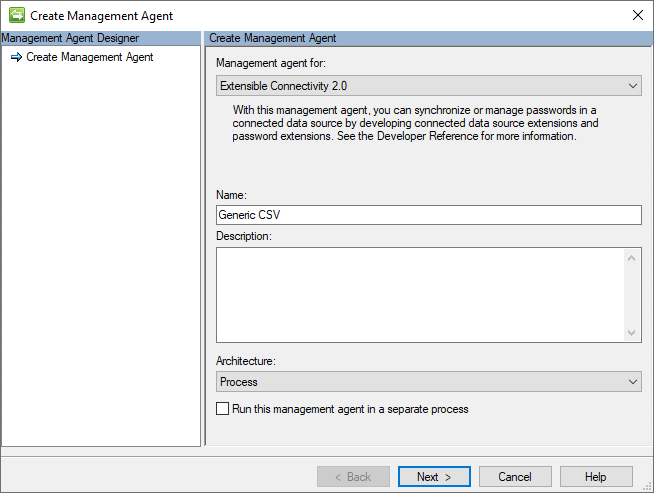
Proporcione el nombre del conector (por ejemplo, CSV genérico) y haga clic en el botón Siguiente.
Conectividad
La página Conectividad contiene las rutas de acceso de archivo en las que el conector puede encontrar los archivos CSV de usuarios, de grupos y de miembros de grupo.
En la siguiente imagen se muestra un ejemplo de la página Conectividad:
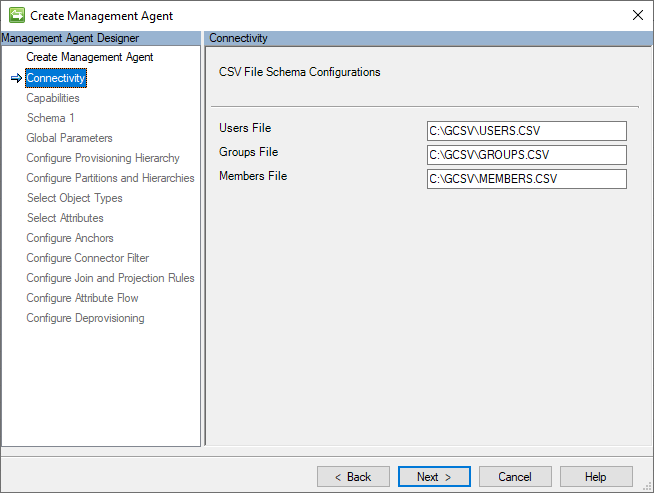
A continuación se muestra una lista de los valores que se deben proporcionar para la configuración de esta página:
| Nombre de la opción de configuración | Valor de configuración | Notas |
|---|---|---|
| Archivo de usuarios | C:\GCSV\USERS.CSV | (Ruta de acceso completa y nombre de archivo usado). |
| Archivo de grupos | C:\GCSV\GROUPS.CSV | (Ruta de acceso completa y nombre de archivo usado). |
| Archivo de miembros | C:\GCSV\MEMBERS.CSV | (Ruta de acceso completa y nombre de archivo usado). |
Después de comprobar que la configuración coincide con los valores proporcionados, haga clic en el botón Siguiente.
Capacidades
En esta página se describen las funcionalidades del conector. Las funcionalidades del conector GCSV son fijas y no se pueden modificar.
En la siguiente imagen se muestra un ejemplo de la página Capacidades:
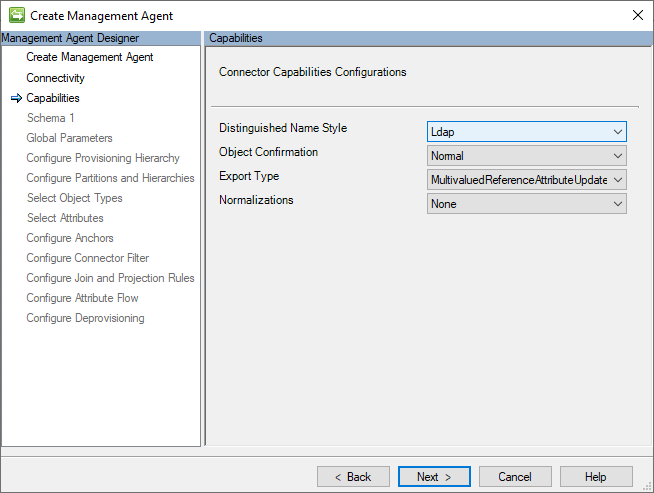
Para obtener una descripción detallada de estas opciones de configuración, consulte la Conector CSV Genérico - Guía de referencia técnica.
Después de revisar las configuraciones, haga clic en el botón Siguiente.
Esquema 1 (configuraciones de formato de archivo CSV)
El conector CSV genérico (GCSV) utiliza tres tipos de separadores (o delimitadores) para delimitar y analizar campos CSV y sus valores: separadores de valores, separadores multivalory calificadores de texto. Para una explicación más detallada de estos tipos de delimitadores, consulte la Guía de referencia técnica del Conector CSV Genérico .
Esta página contiene la configuración de valores de caracteres para estos delimitadores y el tipo de codificación que se usó para crear el archivo como CSV.
La imagen siguiente es un ejemplo de la página esquema 1 (configuraciones de formato de archivo CSV):
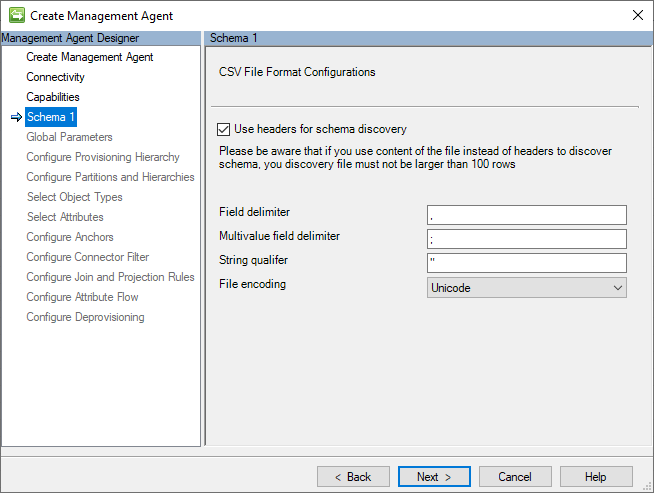
La siguiente sección es una lista de las configuraciones individuales:
- Usar encabezados para la detección de esquemas: si se selecciona esta opción, indica al conector que omita el primer registro de cada archivo CSV como registro de datos y úselo como registro de encabezado (es decir, que tenga los nombres de cada campo). Si no se selecciona esta opción, el conector proporciona un nombre genérico a cada campo (por ejemplo, Attribute1, Attribute2, etc.) y usa la primera fila como registro de datos.
- separador de valores: este carácter separa los campos (es decir, los valores) de los registros CSV. La coma (,) es el valor predeterminado, pero se permite cualquier carácter alfanumérico que se pueda imprimir.
- separador de varios valores: este tipo de separador se usa para delimitar los valores individuales de una cadena multivalor (por ejemplo, direcciones proxy) o atributos de referencia (por ejemplo, subordinados). El valor predeterminado es un punto y coma (;), pero cualquier carácter alfanumérico imprimible es aceptable.
- calificador de texto: si un valor de cadena contiene caracteres que de otro modo se interpretarían como delimitadores (por ejemplo, como comas), requiere que el valor esté calificado para que el analizador CSV pueda interpretar correctamente la cadena como un solo campo. Las comillas dobles (") son las predeterminadas, pero se permite cualquier carácter alfanumérico que se pueda imprimir.
- codificación de archivos: esta configuración indica la codificación usada en los archivos CSV agregados en la pestaña Conectividad. Asegúrese de que coincide con la codificación de los archivos CSV.
Nota
Si no está seguro sobre el tipo de codificación de los archivos CSV, debe intentar usar el tipo de codificación Unicode predeterminado . Unicode es un estándar común que admite muchos caracteres y símbolos, por lo que se usa una buena opción para codificar datos de texto en la mayoría de los idiomas o el juego de caracteres.
Esquema 2 (configuraciones de campo de identidad y referencia)
El valor de delimitador es un identificador único para un registro en un archivo CSV. Diferencia un registro de los demás. El conector GCSV también usa este valor para crear el nombre distintivo (DN) que identifica de forma única su objeto de espacio conector.
En esta página, la configuración del atributo anchor se configura para cada uno de los archivos CSV que aparecen en la página Conectividad.
La imagen siguiente es un ejemplo de la página Esquema 2 (Configuraciones de Campo de Identidad y Referencia).
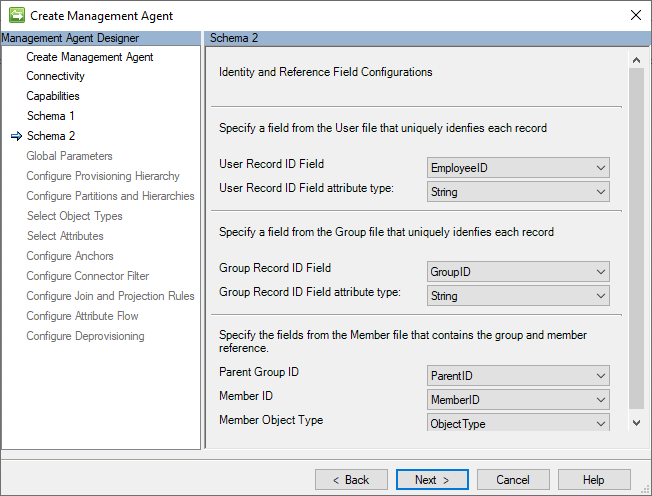
En la tabla siguiente se muestran los valores individuales que se deben asignar a cada una de las opciones de configuración de esta página:
| Nombre de la opción de configuración | Valor de configuración |
|---|---|
| Campo de ID de registro de usuarios | ID de empleado |
| Tipo de atributo del campo ID de registro de usuario | Cadena |
| Campo ID de registro de grupo | GroupID |
| Tipo de atributo del campo ID de registro de grupo | Cadena |
| ID de grupo principal | ParentID |
| ID de miembro | MemberID |
| Tipo de objeto de miembro | ObjectType |
Después de comprobar que la configuración coincide con los valores proporcionados, haga clic en el botón Siguiente.
Esquema 3 (Configuraciones del esquema de atributos del archivo de usuarios)
Esta página se usa para asignar un tipo de datos para cada atributo en el esquema del archivo CSV de usuarios y si pueden tener más de un valor.
La imagen siguiente es un ejemplo de la página Esquema 3 (Configuraciones de esquema de atributos de archivo de usuarios).
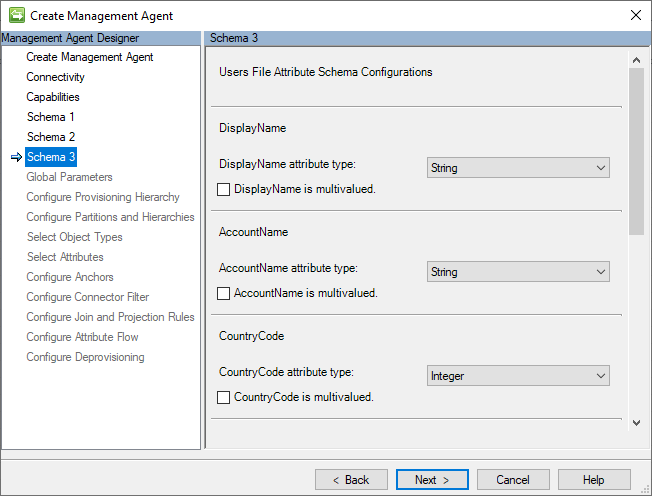
En la tabla siguiente se muestran los valores individuales que se deben asignar a cada una de las opciones de configuración de esta página:
| Nombre de la opción de configuración | Valor de configuración | Notas |
|---|---|---|
| Tipo de atributo DisplayName | Cadena | Algunos ejemplos de cadenas calificadas se encuentran en este campo |
| DisplayName tiene múltiples valores | false | -- |
| Tipo de atributo AccountName | Cadena | -- |
| AccountName es multivalor | false | -- |
| Tipo de atributo CountryCode | Entero | -- |
| CountryCode tiene varios valores | false | -- |
| Tipo de atributo Manager | Referencia | Contiene los valores de atributo de anclaje de sus registros de usuario de administradores asignados (por ejemplo, E001) |
| Manager es multivalor | false | -- |
| Tipo de atributo ProxyAddresses | Cadena | -- |
| ProxyAddresses tiene varios valores | TRUE | Contiene ejemplos de cómo delimitar cadenas multivalor |
| Tipo de atributo IsActive | Booleano | -- |
| IsActive tiene varios valores | false | -- |
| Tipo de atributo ProfilePic | Binario | -- |
| ProfilePic es multivalor | false | -- |
Después de comprobar que la configuración coincide con los valores proporcionados, haga clic en el botón Siguiente.
Esquema 4 (configuraciones de esquema de atributos de archivo de grupos)
Esta página se usa para asignar un tipo de datos para cada atributo en el esquema del archivo CSV de grupos y si pueden tener más de un valor.
La imagen siguiente es un ejemplo de la página Esquema 4 (Configuraciones de esquema de atributos de archivo de grupos).
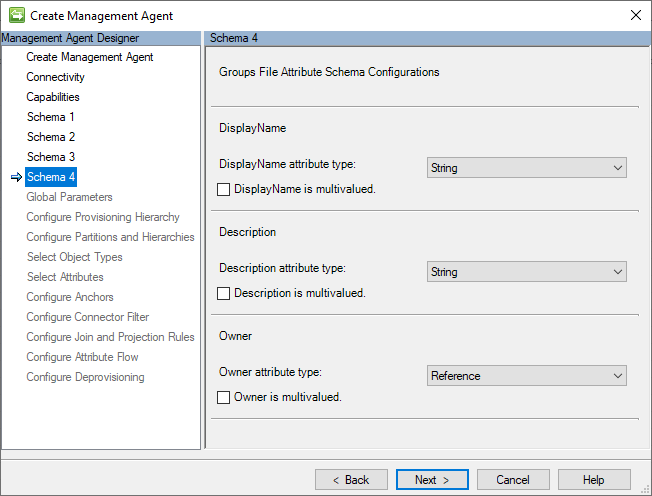
En la tabla siguiente se muestran los valores individuales que se deben asignar a cada una de las opciones de configuración de esta página:
| Nombre de la opción de configuración | Valor de configuración | Notas |
|---|---|---|
| Tipo de atributo DisplayName | Cadena | -- |
| DisplayName tiene múltiples valores | false | Proporciona un ejemplo de valores de cadena cualificados. |
| tipo de atributo de descripción | Cadena | -- |
| La descripción es multivalor | false | -- |
| Tipo de atributo Owner | Referencia | Proporciona un ejemplo de valores de referencia. |
| Owner es multivalor | false | -- |
Después de comprobar que la configuración coincide con los valores proporcionados, haga clic en el botón Siguiente.
Parámetros globales (configuración de scripts de PowerShell)
Esta página permite la configuración de scripts de PowerShell que se ejecutarán antes o después de las operaciones de importación o exportación. El valor de estos parámetros de entrada proporciona una oportunidad para realizar una amplia variedad de acciones de procesamiento previo y posterior en los registros de usuarios y grupos de identidad.
En la siguiente imagen se muestra un ejemplo de la página Parámetros globales.
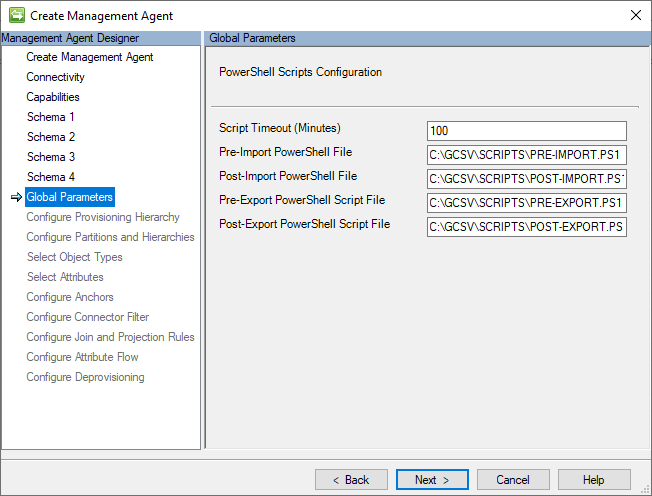
En la tabla siguiente se muestran los valores individuales que se deben asignar a cada una de las opciones de configuración de esta página:
| Nombre de la opción de configuración | Valor de configuración | Notas |
|---|---|---|
| Archivo previo a la importación | C:\GCSV\SCRIPTS\PRE-IMPORT.CSV | Este script se ejecuta antes de una importación completa |
| Archivo posterior a la importación | C:\GCSV\SCRIPTS\POST-IMPORT.CSV | Este script se ejecuta después de una importación completa |
| Archivo previo a la exportación | C:\GCSV\SCRIPTS\PRE-EXPORT.CSV | Este script se ejecuta antes de una exportación completa o (delta) |
| Archivo posterior a la exportación | C:\GCSV\SCRIPTS\POST-EXPORT.CSV | Este script se ejecuta antes de una exportación completa o una exportación delta. |
Después de comprobar que la configuración coincide con los valores proporcionados, haga clic en el botón Siguiente.
Ejecución de scripts de PowerShell
El conector GCSV ejecuta cada script de PowerShell configurado en su propia sesión y no proporciona compatibilidad para pasar variables entre la ejecución de scripts.
Además, el conector GCSV ejecuta el script de PowerShell dentro de los archivos, no como cmdlet. Esto significa que los parámetros de entrada no se pueden pasar a scripts agregándolos al final de sus instrucciones de ruta de acceso. Esto hace que se produzca un error en la ejecución del script.
Importante
El conector GCSV no admite el uso de pasar parámetros de entrada en la ejecución de los scripts de PowerShell.
Si una ejecución de script anterior a la importación o exportación previa produce una excepción, para evitar la importación o exportación de registros de usuario o grupo procesados incorrectamente, el conector GCSV anulará y detendrá la ejecución de todo el perfil de ejecución.
De forma similar, si una operación posterior a la importación o posterior a la exportación encuentra una excepción, provoca un error en el estado de la operación.
Los errores detectados durante la ejecución del script de PowerShell se registrarán en el Registro de Eventos del servidor de sincronización de MIM.
Parámetro de entrada de PowerShell: OperationType
Aunque no se admite el uso de parámetros de entrada, el conector GCSV pasa un parámetro de entrada a la ejecución de cada script de PowerShell: OperationType.
La variable de entrada OperationType tendrá el valor Full o Delta para mostrar el tipo de operación (por ejemplo, Importación completa, Importación Delta, Exportación completa, Exportación Delta) que se ejecuta con el script. Este valor permite que los scripts comprueben si se ejecutan en un contexto de importación o exportación delta o completo y realizan sus tareas previas o posteriores al procesamiento en consecuencia.
Jerarquía de aprovisionamiento
Dado que los archivos CSV no almacenan información en una estructura jerárquica; El conector CSV genérico no admite ninguna configuración de aprovisionamiento jerárquico.
La siguiente imagen es un ejemplo de la página de Jerarquía de Aprovisionamiento .
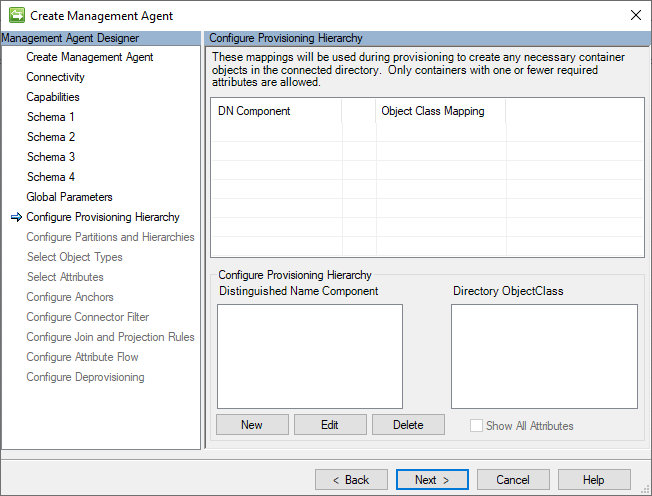
Después de comprobar que la configuración coincide con los valores proporcionados, haga clic en el botón Siguiente.
Particiones y jerarquías
El conector CSV genérico crea un nombre distintivo (DN) distinto para cada registro de usuario y grupo en su espacio del conector, siguiendo este formato LDAP:
CN=[ANCHOR_VALUE],Object=User|Group,O=CSV
La imagen siguiente es un ejemplo de la página Particiones y jerarquías.
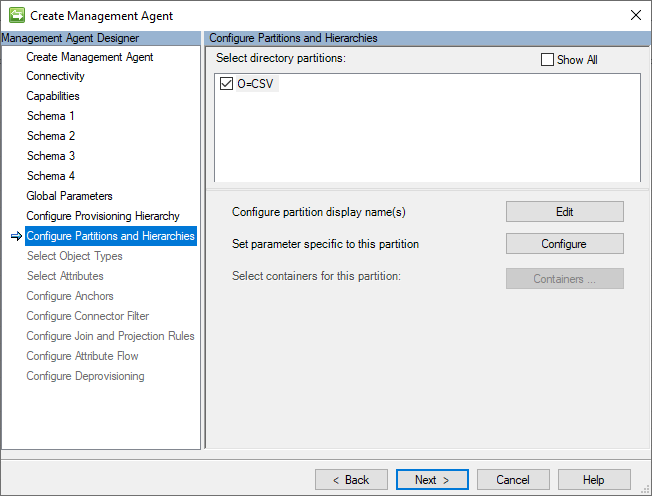
Después de comprobar que la configuración coincide con los valores proporcionados, haga clic en el botón Siguiente.
Tipos de objeto
El conector CSV genérico requiere que se especifique al menos el tipo de objeto User. La elección del tipo de objeto Group es opcional.
La imagen siguiente es un ejemplo de la página tipos de objetos .
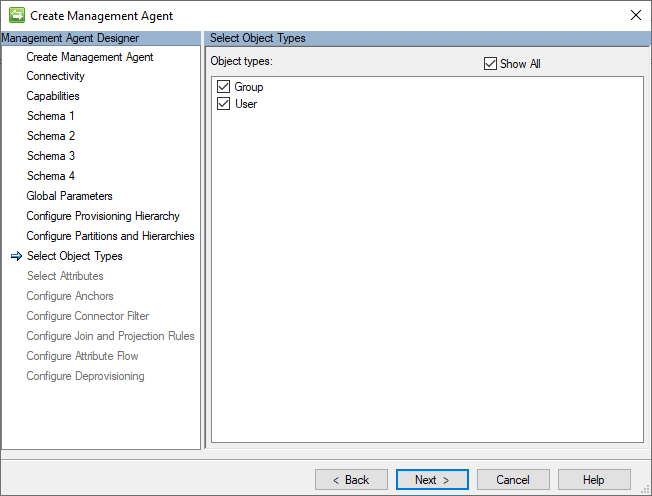
Después de comprobar que la configuración coincide con los valores proporcionados, haga clic en el botón Siguiente.
Atributos
En esta página se muestra una lista normalizada de todos los atributos en todos los esquemas de tipo de objeto seleccionados.
En la siguiente imagen se muestra un ejemplo de la página Atributos.
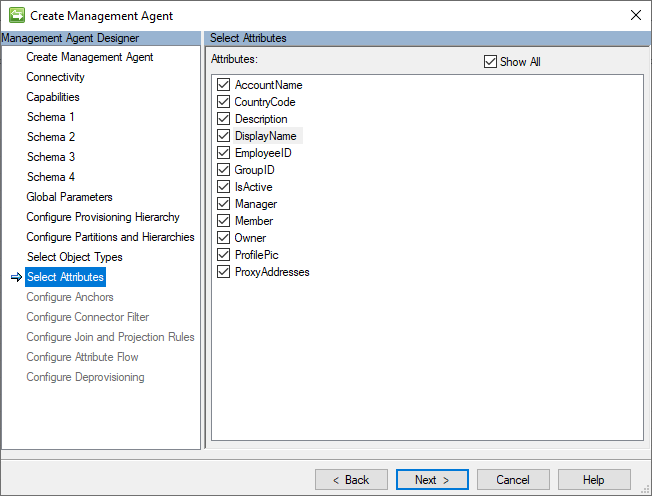
Después de comprobar que la configuración coincide con los valores proporcionados, haga clic en el botón Siguiente.
Nota
Los atributos de delimitador siempre son necesarios para que el conector GCSV funcione correctamente.
Anclajes
El conector CSV genérico no admite el uso de configuraciones complejas de delimitadores o atributos de anclaje que difieren de la designación del campo de identificador de anclaje del archivo CSV del objeto correspondiente. Este es el motivo por el que los campos de selección de anclaje están bloqueados. Para realizar un cambio en la designación de atributo de delimitador, vuelva a la página Esquema 2 (Configuraciones de campo de identidad y referencia).
En la siguiente imagen se muestra un ejemplo de la página Anclajes.
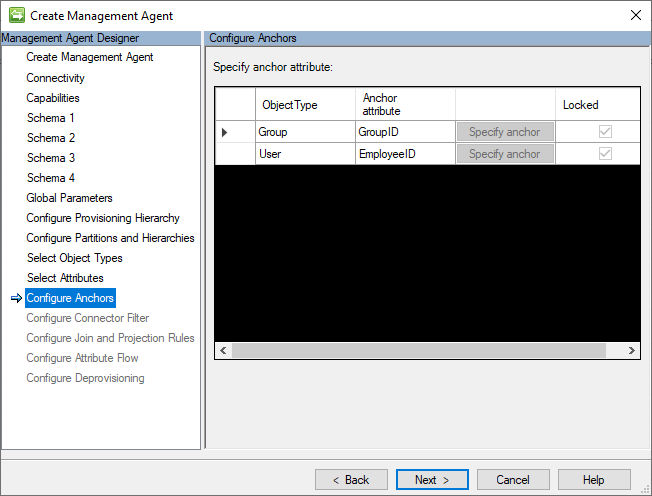
Después de revisar la configuración predeterminada en la página, haga clic en el botón Siguiente.
Filtros de conector
Esta guía no usará ninguna configuración de filtro de conector. Esta sección está aquí para proporcionar continuidad en la guía.
En la siguiente imagen se muestra un ejemplo de la página Filtros de conector.
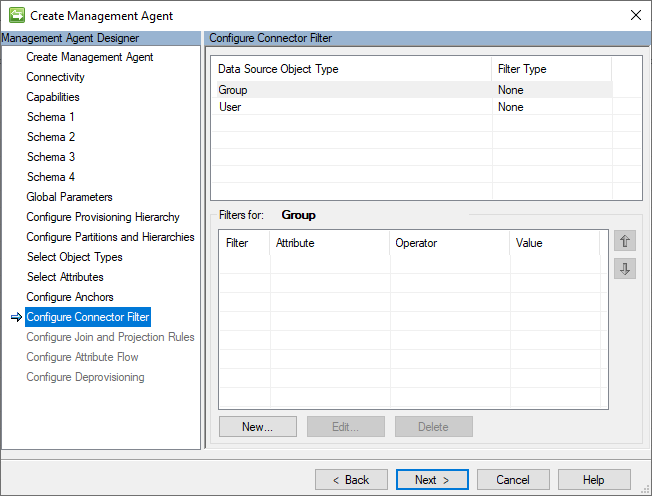
Después de revisar la configuración predeterminada en la página, haga clic en el botón Siguiente.
Reglas de combinación y proyección
Esta guía no hará uso de ninguna configuración de reglas de combinación y proyección. Esta sección está aquí para proporcionar continuidad en la guía.
La imagen siguiente es un ejemplo de la página Reglas de combinación y proyección.
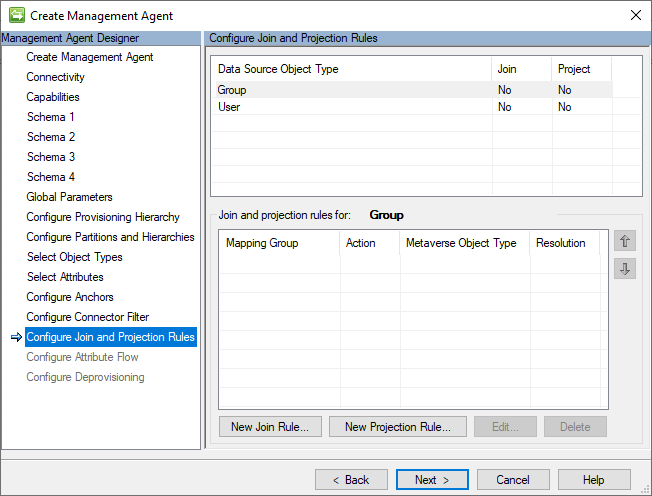
Después de revisar la configuración predeterminada en la página, haga clic en el botón Siguiente.
Flujo de atributos
Esta guía no usará ninguna configuración de reglas de flujo de atributos. Esta sección está aquí para proporcionar continuidad en la guía.
En la siguiente imagen se muestra un ejemplo de la página Flujo de atributos.
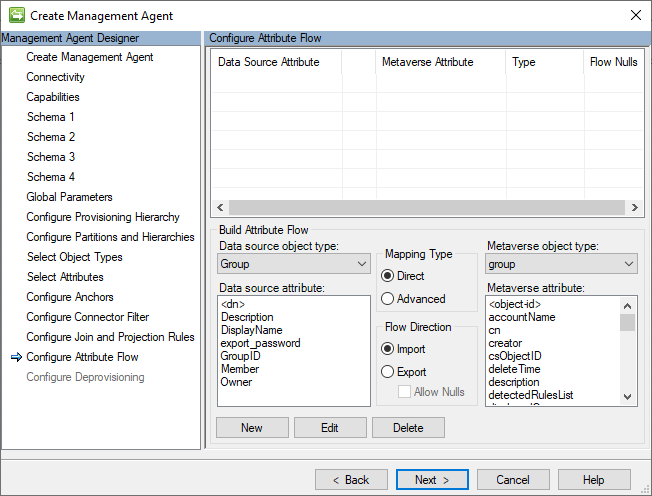
Después de comprobar que la configuración coincide con los valores predeterminados, haga clic en el botón Siguiente .
Desaprovisionamiento
Esta guía no cambiará la configuración de desaprovisionamiento predeterminada de este conector. Esta sección está aquí para proporcionar continuidad en la guía.
En la siguiente imagen se muestra un ejemplo de la página Desaprovisionamiento.
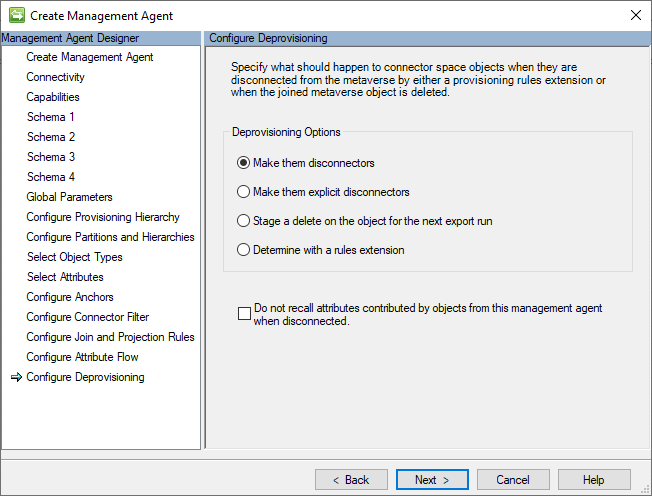
Después de comprobar que la configuración coincide con los valores predeterminados, haga clic en el botón Siguiente .
Creación de un perfil de ejecución de importación completa
Se requiere un perfil de ejecución de importación completa para importar datos de identificación de usuarios y grupos de los registros CSV en objetos del espacio de conector.
Siga estos pasos para crear un nuevo perfil de ejecución de importación completa:
- Vuelva a Synchronization Service Manager.
- Seleccione el agente de administración de GCSV.
- Haga clic con el botón derecho en él y elija Configurar perfiles de ejecución.
- Haga clic en New Profile(Nuevo perfil).
Aparecerá la ventana Configurar perfil de ejecución.
Asigne un nombre al perfil de ejecución.
En la página Nombre del perfil, escriba el nombre Importación completa
La imagen siguiente es un ejemplo de la página Perfil.
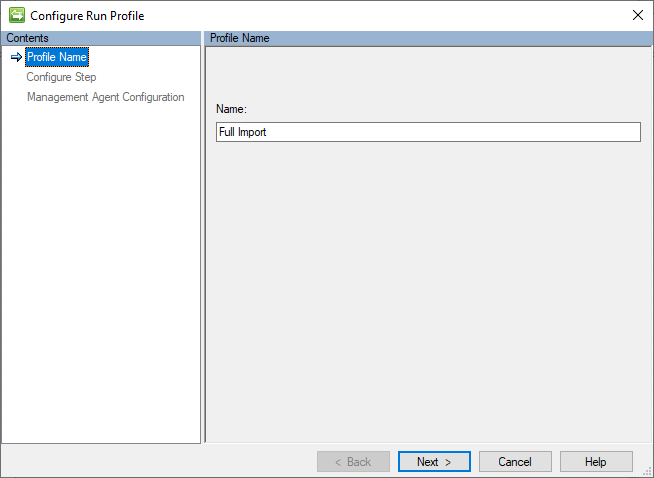
Después de comprobar que la configuración coincide con los valores proporcionados, haga clic en el botón Siguiente.
Especificar tipo
En la página Configurar paso, seleccione el tipo: Importación completa.
El filtrado del conector funciona igual en el conector GCSV que en cualquier otro conector ECMA.
En la siguiente imagen se muestra un ejemplo de la página Filtro de conector.
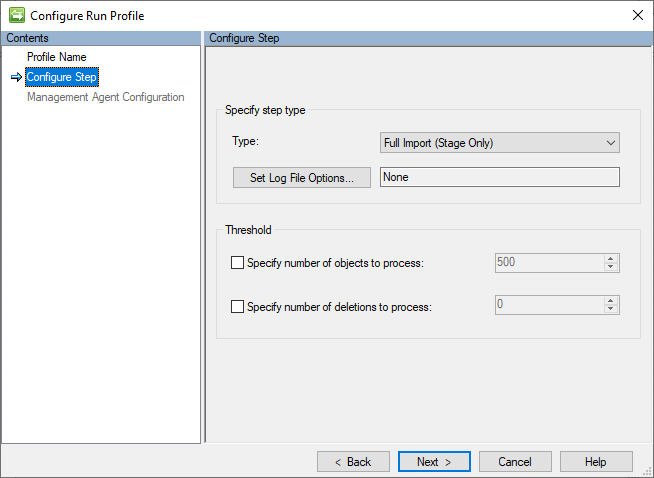
Después de comprobar que la configuración coincide con los valores proporcionados, haga clic en el botón Siguiente.
Tipo de configuración del Agente de administración
En la página Tipo de configuración del agente de administración, asegúrese de que la partición O=CSV esté seleccionada.
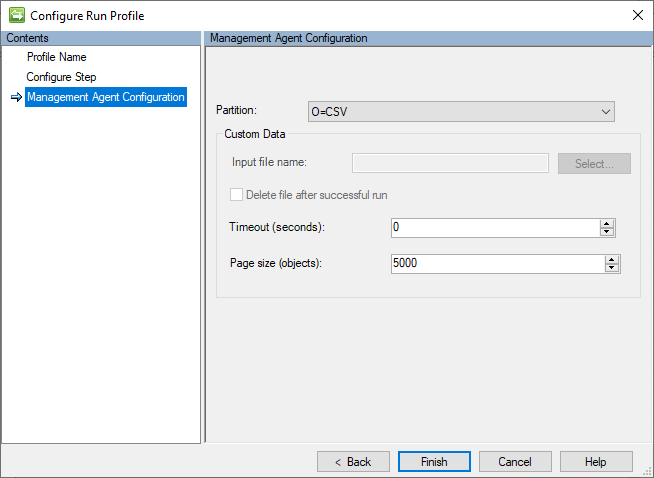
Deje el resto de la configuración en sus valores predeterminados. Hacer clic en el botón Finalizar creará el perfil de ejecución.
Validar resultados
En esta sección se detallan los pasos necesarios para validar los resultados de la creación de un nuevo conector GCSV e importar los registros de usuario y grupo de los archivos CSV de ejemplo.
Ejecutar importación completa
Después de crear el perfil de ejecución, siga estos pasos para ejecutar este nuevo perfil de ejecución de importación completa:
- Vuelva a Synchronization Service Manager.
- Seleccione el agente de administración de GCSV.
- Haga clic con el botón derecho sobre él y elija Ejecutar.
- Seleccione Importación completa y haga clic en Aceptar.
Validar los resultados de la operación de importación completa
Debe haber cinco (5) agregaciones en función del contenido de los archivos CSV de ejemplo:
La imagen siguiente es un ejemplo de los resultados de la importación correcta del contenido de los archivos CSV de ejemplo:
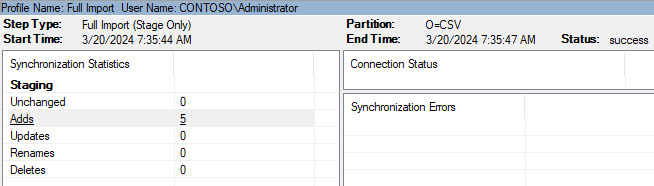
Examen del espacio del conector GCSV
Después de crear el perfil de ejecución, siga estos pasos para ejecutar este nuevo perfil de ejecución de importación completa:
- Vuelva a Synchronization Service Manager.
- Seleccione el agente de administración del conector GCSV .
- Haga clic con el botón derecho en él y elija Buscar espacio de conector.
- Deje el ámbito con su valor predeterminado de Subárbol y haga clic en el botón Buscar.
La imagen siguiente es un ejemplo de la ventana Buscar espacio de conector que aparecerá.
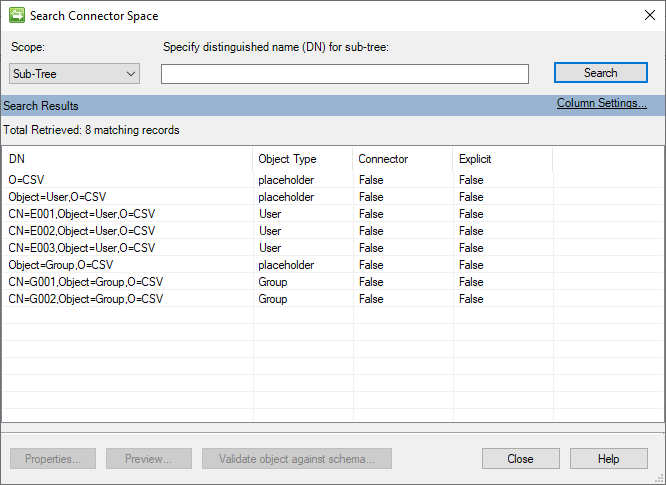
Validar objeto de usuario
Seleccione uno de los objetos de usuario para su inspección. La siguiente imagen es un ejemplo del objeto de espacio del conector GCSV de un usuario.
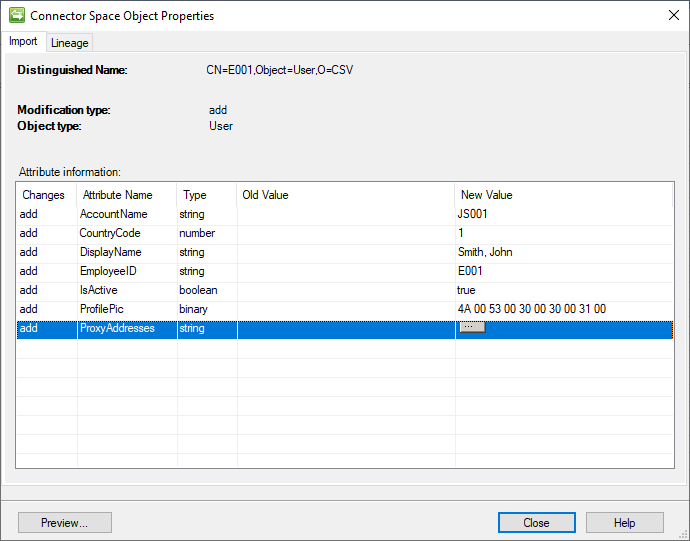
El examen del campo DisplayName muestra cómo se ha analizado correctamente una cadena calificada.
Al hacer clic en el botón dentro de la entrada de ProxyAddresses, se revela que la cadena multivaluada también se ha analizado correctamente en valores individuales.
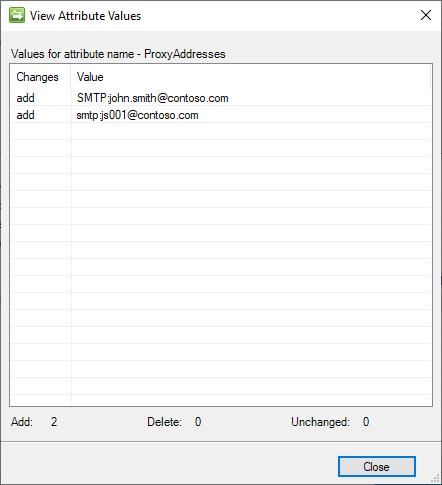
Validar Objeto de Grupo
Selección de uno de los objetos de grupo para la inspección. La siguiente imagen es un ejemplo del objeto de espacio del conector GCSV de un grupo.
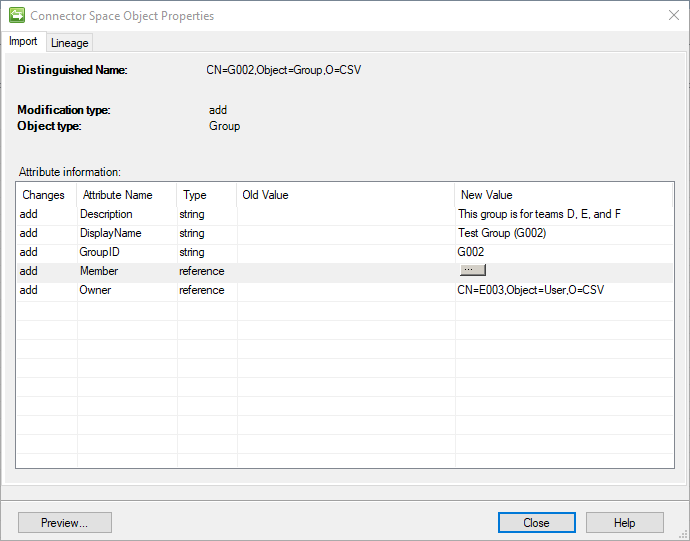
Al hacer clic en el botón dentro de la entrada Miembro, se muestra cómo los registros de miembro del archivo de grupo de registros asociados con el archivo de miembros se han cargado correctamente como miembros:
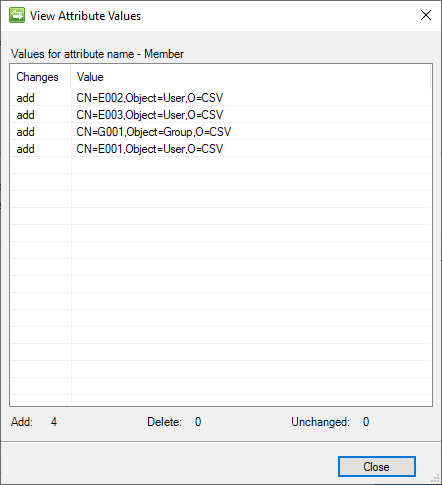
Validación de registros de ejecución de PowerShell
Los scripts de PowerShell de ejemplo proporcionados en esta guía están diseñados para agregar una entrada CSV a un registro central para demostrar su ejecución correcta.
La ubicación predeterminada de este registro es C:\GCSV\PS_Run_Ledger.csv.
Al abrir el registro se muestra:
"DateTime","Stage","Name","Type","Description"
"3/17/2024 1:05:44 PM","Pre","Import","Full","The Pre-Import PowerShell script was executed successfully."
"3/17/2024 1:05:46 PM","Pre","Import","Full","The Post-Import PowerShell script was executed successfully."
Estos dos registros indican que los scripts de PowerShell previos a la importación y posteriores a la importación se ejecutaron correctamente. Tenga en cuenta que el campo Tipo indica que estos scripts de PowerShell se ejecutaron durante una importación completa. Obtiene estos valores del parámetro de entrada operationType de PowerShell que indica si el script se ejecutó durante una operación Completa o Delta.
Apéndice A: Archivos CSV de ejemplo
Las secciones siguientes contienen los archivos CSV usados en esta guía.
Archivo CSV de usuarios de ejemplo
En la configuración del conector, en esta guía se presupone el nombre de archivo de USERS.CSV.
EmployeeID,DisplayName,AccountName,CountryCode,Manager,ProxyAddresses,IsActive,ProfilePic
E001,"Smith, John",JS001,1,,SMTP:john.smith@contoso.com;smtp:js001@contoso.com,True,SgBTADAAMAAxAA==
E002,"Doe, Jane",JD003,1,E001,SMTP:jane.doe@contoso.com;smtp:jd002@contoso.com,True,SgBEADAAMAAyAA==
E003,"Perez, Juan",JP003,1,E001,SMTP:juan.perez@contoso.com;smtp:jp003@contoso.com,False,SgBEADAAMAAyAA==
Archivo CSV de grupos de ejemplo
En la configuración del conector, en esta guía se da por supuesto el nombre de archivo de GROUPS.CSV.
GroupID,DisplayName,Description,Owner
G001,Test Group (G001),"This group is for teams A, B, and C",E002
G002,Test Group (G002),"This group is for teams D, E, and F",E003
Archivo CSV de miembros de ejemplo
En la configuración del conector, esta guía presupone el nombre de archivo de MEMBERS.CSV.
ParentID,MemberID,ObjectType
G001,E001,USER
G001,E002,USER
G001,E003,USER
G002,E001,USER
G002,E002,USER
G002,E003,USER
G002,G001,GROUP
G003,E001,USER
G003,E002,USER
G003,E003,USER
G003,G001,GROUP
Apéndice B: Archivos de PowerShell de ejemplo
Contenido en este apéndice es el conjunto de scripts de PowerShell de ejemplo que se usan en esta guía. En las secciones siguientes se detallan algunas de las consideraciones que se deben realizar cuando
Importante
cualquier uso de comandos de write-hosten los scripts de PowerShell hará que se produzca un error en la ejecución del script.
Script de ejemplo de PowerShell previo a la importación
En la configuración del conector, esta guía asume que el nombre del archivo es PRE-IMPORT.PS1.
param ([string]$OperationType)
[string]$stage = "Pre"
[string]$operation = "Import"
[string]$filePath = "C:\GCSV\PS_Run_Ledger.csv"
# Create a new record
$record = [PSCustomObject]@{
"DateTime" = (Get-Date).ToString()
"Stage" = $stage
"Type" = $OperationType
"Name" = $operation
"Description" = "The $stage-$operation PowerShell script was successfully executed before a $OperationType-$operation."
}
$record | Export-Csv -Path $FilePath -NoTypeInformation -Append
Ejemplo de script posterior a la importación de PowerShell
En la configuración del conector, esta guía supone que el nombre de archivo es POST-IMPORT.PS1.
param ([string]$OperationType)
[string]$stage = "Post"
[string]$operation = "Import"
[string]$filePath = "C:\GCSV\PS_Run_Ledger.csv"
# Create a new record
$record = [PSCustomObject]@{
"DateTime" = (Get-Date).ToString()
"Stage" = $stage
"Type" = $OperationType
"Name" = $operation
"Description" = "The $stage-$operation PowerShell script was successfully executed after a $OperationType-$operation."
}
$record | Export-Csv -Path $FilePath -NoTypeInformation -Append
Script de PowerShell de ejemplo previo a la exportación
En la configuración del conector, esta guía asume que el nombre de archivo es PRE-EXPORT.PS1.
param ([string]$OperationType)
[string]$stage = "Pre"
[string]$operation = "Export"
[string]$filePath = "C:\GCSV\PS_Run_Ledger.csv"
# Create a new record
$record = [PSCustomObject]@{
"DateTime" = (Get-Date).ToString()
"Stage" = $stage
"Type" = $OperationType
"Name" = $operation
"Description" = "The $stage-$operation PowerShell script was successfully executed before a $OperationType-$operation."
}
$record | Export-Csv -Path $FilePath -NoTypeInformation -Append
Script de ejemplo de PowerShell posterior a la exportación
En la configuración del conector, en esta guía se presupone el nombre de archivo de POST-EXPORT.PS1.
param ([string]$OperationType)
[string]$stage = "Post"
[string]$operation = "Export"
[string]$filePath = "C:\GCSV\PS_Run_Ledger.csv"
# Create a new record
$record = [PSCustomObject]@{
"DateTime" = (Get-Date).ToString()
"Stage" = $stage
"Type" = $OperationType
"Name" = $operation
"Description" = "The $stage-$operation PowerShell script was successfully executed after a $OperationType-$operation."
}
$record | Export-Csv -Path $FilePath -NoTypeInformation -Append